Como consertar o iPhone não ligando [resolvido]
![Como consertar o iPhone não ligando [resolvido]](https://ilinuxgeek.com/storage/img/images/how-to-fix-iphone-not-turning-on-[solved]_3.png)
- 757
- 180
- Loren Botsford
Vários usuários do iPhone expressaram sua decepção por seus iPhones terem desligado de repente e não está ligando, não importa quantas vezes o usuário tenha tentado.
Existem inúmeras razões pelas quais esse problema está acontecendo com o iPhone e eles estão listados abaixo.
- Falhas técnicas com o iPhone.
- Não há carga restante na bateria do iPhone e ficou morto.
- Partes internas do iPhone foram danificadas por causa de soltá -lo no chão ou estar imerso na água.
- A tela do iPhone foi adulterada e um problema com a tela.
Esses são alguns dos motivos potenciais responsáveis por esse problema e, ao trabalhar neles, descobrimos algumas correções que ajudarão você a ligar seu iPhone com muita eficiência. Este artigo explica todas as correções que compilamos abaixo.
Índice
- Corrigir 1 - Carregue seu iPhone
- Corrigir 2 - Força reinicie seu iPhone
- Corrigir 3 - Verifique se a tela do iPhone ou outras peças estão danificadas
- Fix 4 - Restaure o iPhone usando o iTunes
Corrigir 1 - Carregue seu iPhone
Descobrimos que, quando a bateria do iPhone chegar a zero, ela será desligada automaticamente e não será ativada, mesmo se você tentar muitas vezes.
Portanto, conecte seu iPhone ao carregador e mantenha -o carregando por cerca de 30 minutos ou mais para ser cobrado pelo menos 30%. Depois disso, pressione e segure o botão liga / desliga e volume os botões do seu iPhone para verificar se o iPhone está ligando ou não.

PONTAS:
- Verifique se você está usando um cabo de carregador de terceiros comprado. Se sim, substitua -o por um cabo de raio autorizado da Apple e adaptador de carregador e, em seguida, carregue -o.
- Se a porta de carregamento do seu iPhone estiver danificada ou cheia de poeira, poderá lançar problemas que impedem o carregamento da bateria do iPhone. Portanto, pegue um pano limpo e limpe a porta de carregamento para remover qualquer partícula de poeira e, em seguida, tente carregar.
Se ainda não for cobrado, você deve entrar em contato com a equipe de suporte da Apple para repará -lo.
Corrigir 2 - Força reinicie seu iPhone
Muitos usuários do iPhone alegaram ter corrigido esse problema pela força reiniciando seus iPhones enquanto o iPhone é mantido carregando. Vamos tentar fazer o mesmo usando as etapas abaixo.
Etapa 1: conecte o cabo do carregador na porta de carregamento do seu iPhone e mantenha -o para carregar.
Etapa 2: Depois de começar a carregar com sucesso, agora você precisa pressionar e liberar o aumentar o volume botão na lateral do iPhone.
Etapa 3: Uma vez feito, você precisa fazer o mesmo com o volume baixo botão.

Etapa 4: depois de terminar, você precisa pressionar e segurar o poder Botão do seu iPhone até ver o símbolo do logotipo da Apple no seu iPhone.
Etapa 5: isso significa que o iPhone está sendo ativado e agora você pode liberar o botão liga / desliga do iPhone.
Corrigir 3 - Verifique se a tela do iPhone ou outras peças estão danificadas
Podemos não estar percebendo o fato de que, devido ao largo do iPhone descuidadamente no chão ou em qualquer piso de superfície dura, ele pode ter sido quebrado por dentro. Isso pode facilmente danificar algumas peças internas importantes.
Além disso, mesmo que o iPhone seja resistente à água, isso pode criar um problema quando estiver imerso na água por muito tempo. Isso pode levar a danos na tela também. Portanto, verifique se a tela do iPhone é o culpado por trás disso. Na realidade, o iPhone pode ser ativado, mas simplesmente não aparece na tela do iPhone.
Se você suspeitar disso, leve seu iPhone para a Apple Store mais próxima e deixe a equipe dar uma olhada e fazer isso.
Fix 4 - Restaure o iPhone usando o iTunes
AVISO - Isso restaurará seu iPhone com o risco de perder todos os seus dados, a menos que você o tenha backup no iCloud.
Etapa 1: você deve conectar seu iPhone ao seu PC ou Mac antes de tudo para prosseguir.
OBSERVAÇÃO - Inicie o aplicativo iTunes depois de conectar seu iPhone ao seu PC/Mac.
Etapa 2: agora para colocar seu iPhone no modo de recuperação, você precisa pressionar e liberar o aumentar o volume botão uma vez e faça o mesmo com o volume baixo botão no seu iPhone.
Etapa 3: Uma vez feito, pressione e segure o poder botão na lateral do seu iPhone até o Logotipo da Apple aparece na tela.
Etapa 4: isso colocará seu iPhone no modo de recuperação.
Etapa 5: Assim que o PC ou Mac detectar seu iPhone no modo de recuperação, você receberá um pop-up na tela PC/Mac e você deve clicar Restaurar e siga as instruções na tela para continuar restaurando seu iPhone.
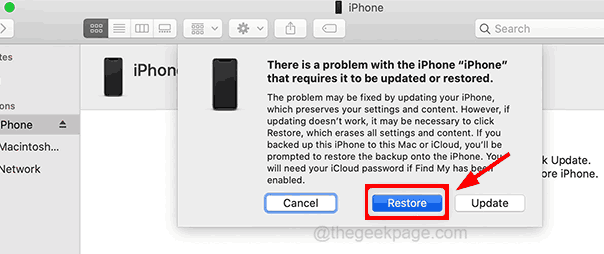
- « Corrigir a câmera do iPhone não se concentrará [resolvido]
- Corrigir o alto -falante do telefone Android que não está funcionando »

